Java 归档 (JAR) 文件允许将 Java 软件作为单个可执行包分发,其中包含运行应用程序所需的所有组件和资源。对于希望在其系统上运行基于 Java 的软件的 Linux 用户来说,能够执行 JAR 文件至关重要。 这本综合指南将引导您了解在 Linux 上运行 JAR 文件所需的所有信息,涵盖以下主题:
- 运行 JAR 文件的先决条件
- 安装 Java 运行时环境 (JRE)
- 使用命令行启动 JAR 文件
- 通过图形用户界面运行 JAR 文件
- 对启动 JAR 文件的问题进行故障诊断
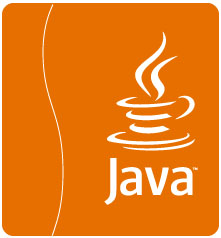
-
运行 JAR 文件的先决条件
为了在 Linux 上执行 JAR 文件,需要安装 Java 运行时环境 (JRE)。JRE 为运行 Java 应用程序(包括 Java 虚拟机 (JVM)、核心类库和其他组件)提供了一组最低要求。
大多数主流 Linux 发行版,如 Ubuntu、Debian、Fedora、openSUSE 等,都有包含 JRE 包的软件包存储库,使安装过程变得简单明了。本指南稍后将介绍在流行发行版上安装 JRE 的具体说明。
在系统上设置 JRE 后,可以使用命令行终端或图形用户界面来启动 JAR 文件。您使用的方法取决于您对 Linux shell 的舒适程度和个人偏好。
在 Linux 上安装 Java 运行时环境
以下是在一些最广泛使用的 Linux 发行版上安装 JRE 的分步说明:
在 Ubuntu 和 Debian 上安装 JRE
要在 Ubuntu 或相关的基于 Debian 的发行版(如 Linux Mint)上设置 JRE,请使用
apt包管理器执行以下过程:sudo apt install default-jre
通过检查 JRE 的版本来验证其安装是否正确:
java -version
这将输出有关已安装的 JRE 的详细信息,并确认它已正确设置。
在 openSUSE 上安装 JRE
对于 openSUSE Leap/Tumbleweed 安装,JRE 的设置方式如下:
sudo zypper install java-11-openjdk
确认合适的 JRE 现在处于活动状态:
java -version
在其他 Linux 发行版上安装 JRE
对于其他发行版,请在其软件包存储库中搜索可用的 JRE/JDK 软件包。一些选项是:
- 在 MX Linux 上,使用:
sudo apt install default-jre
sudo apt install default-jre
- 在 Kali Linux 上,使用:
sudo yum instal- 在 CentOS 上,使用:
l java-11-openjdk
- 在 AlmaLinux 上,使用:
sudo dnf install java-latest-openjdk
- 在 RHEL 上,启用 EPEL 存储库并使用:
sudo yum install java-11-openjdk
这涵盖了大多数常见 Linux 发行版的安装过程。现在我们可以继续实际运行 JAR 文件了。
通过命令行运行 JAR 文件
安装 JRE 后,可以使用 java 命令从终端执行 JAR 文件
。 以下是基本语法:java -jar <name-of-jar-file>
例如,启动名为
app 的文件。罐用:java -jar app.jar
该文件需要具有可执行权限才能正常工作。为避免权限错误,请在运行 JAR 之前设置权限:
chmod +x app.jar java -jar app.jar
您可以传递给
java -jar的一些附加选项:- 要设置最大 Java 堆大小(在本例中为 2GB):
java -jar -Xmx2G app.jar
- 要查看 JAR 验证警告,请执行以下操作:
java -jar -Xverify:none app.jar
- 要在启动 JAR 时禁用 Java 缓存:
java -jar -Xint app.jar
- 要在后台静默运行 JAR 文件,而不是生成新窗口,请执行以下操作:
java -jar app.jar &
这涵盖了在 Linux 上从命令行终端启动 JAR 文件所需了解的关键事项。
通过图形用户界面运行 JAR 文件
如果您更喜欢单击 JAR 文件而不是使用终端,Linux 桌面环境也提供了执行它们的图形方式。 以下是一些选项:
文件管理器上下文菜单
大多数 Linux 文件管理器,如 Nautilus (GNOME Files)、Dolphin、Thunar 等,都会自动注册
.罐文件类型,以允许从右键单击上下文菜单执行它。只需右键单击 JAR 文件,将鼠标悬停在“打开方式”上,然后从菜单中选择“Java”或任何已安装的 JRE。这将启动 JAR 应用程序。
桌面启动器
另一种方法是使用菜单启动器,允许您创建快捷方式来运行 JAR 文件,类似于 Windows .exe 或 Linux .desktop 文件。 例如,在 KDE Plasma 中,您可以:
- 右键单击 JAR 文件并创建启动器。
- 如果您想要终端输出,请选中“在终端中运行”选项。
- 通过双击启动器图标启动 JAR。
GNOME、Xfce 和其他桌面具有类似的功能来生成启动器。
自定义文件关联
您也可以手动关联
.罐双击时用 JRE 打开的文件。在 GNOME 上,使用“首选项”-“> 文件关联”中的“其他应用程序”选项将
.罐文件始终使用java -jar命令启动。因此,总而言之,所有主要的 Linux GUI 都包含以图形方式执行 JAR 文件的方法,而无需使用终端。
 33台词网
33台词网